Flash舞台随窗口大小动态调整
- 格式:docx
- 大小:109.58 KB
- 文档页数:9
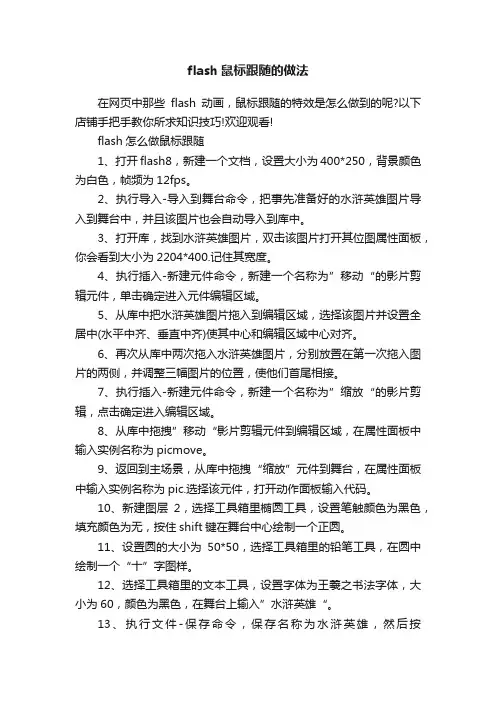
flash鼠标跟随的做法在网页中那些flash动画,鼠标跟随的特效是怎么做到的呢?以下店铺手把手教你所求知识技巧!欢迎观看!flash怎么做鼠标跟随1、打开flash8,新建一个文档,设置大小为400*250,背景颜色为白色,帧频为12fps。
2、执行导入-导入到舞台命令,把事先准备好的水浒英雄图片导入到舞台中,并且该图片也会自动导入到库中。
3、打开库,找到水浒英雄图片,双击该图片打开其位图属性面板,你会看到大小为2204*400.记住其宽度。
4、执行插入-新建元件命令,新建一个名称为”移动“的影片剪辑元件,单击确定进入元件编辑区域。
5、从库中把水浒英雄图片拖入到编辑区域,选择该图片并设置全居中(水平中齐、垂直中齐)使其中心和编辑区域中心对齐。
6、再次从库中两次拖入水浒英雄图片,分别放置在第一次拖入图片的两侧,并调整三幅图片的位置,使他们首尾相接。
7、执行插入-新建元件命令,新建一个名称为”缩放“的影片剪辑,点击确定进入编辑区域。
8、从库中拖拽”移动“影片剪辑元件到编辑区域,在属性面板中输入实例名称为picmove。
9、返回到主场景,从库中拖拽“缩放”元件到舞台,在属性面板中输入实例名称为pic.选择该元件,打开动作面板输入代码。
10、新建图层2,选择工具箱里椭圆工具,设置笔触颜色为黑色,填充颜色为无,按住shift键在舞台中心绘制一个正圆。
11、设置圆的大小为50*50,选择工具箱里的铅笔工具,在圆中绘制一个“十”字图样。
12、选择工具箱里的文本工具,设置字体为王羲之书法字体,大小为60,颜色为黑色,在舞台上输入”水浒英雄“。
13、执行文件-保存命令,保存名称为水浒英雄,然后按ctrl+enter组合键进行测试。
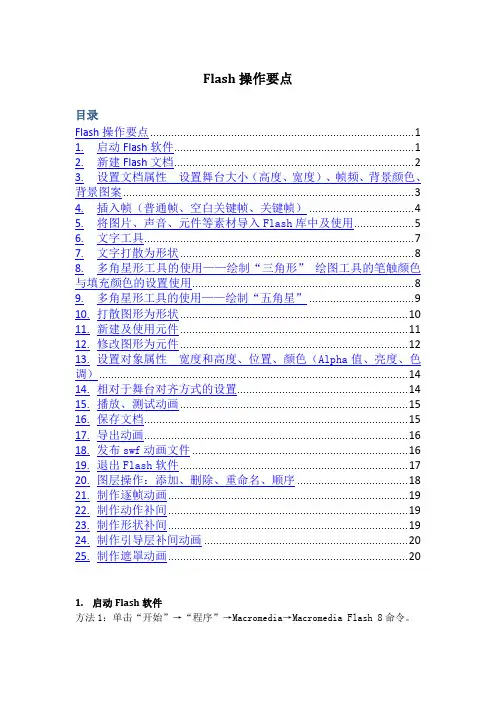
Flash操作要点目录Flash操作要点 (1)1.启动Flash软件 (1)2.新建Flash文档 (2)3.设置文档属性设置舞台大小(高度、宽度)、帧频、背景颜色、背景图案 (3)4.插入帧(普通帧、空白关键帧、关键帧) (4)5.将图片、声音、元件等素材导入Flash库中及使用 (5)6.文字工具 (7)7.文字打散为形状 (8)8.多角星形工具的使用——绘制“三角形”绘图工具的笔触颜色与填充颜色的设置使用 (8)9.多角星形工具的使用——绘制“五角星” (9)10.打散图形为形状 (10)11.新建及使用元件 (11)12.修改图形为元件 (12)13.设置对象属性宽度和高度、位置、颜色(Alpha值、亮度、色调) (14)14.相对于舞台对齐方式的设置 (14)15.播放、测试动画 (15)16.保存文档 (15)17.导出动画 (16)18.发布swf动画文件 (16)19.退出Flash软件 (17)20.图层操作:添加、删除、重命名、顺序 (18)21.制作逐帧动画 (19)22.制作动作补间 (19)23.制作形状补间 (19)24.制作引导层补间动画 (20)25.制作遮罩动画 (20)1.启动Flash软件方法1:单击“开始”→“程序”→Macromedia→Macromedia Flash 8命令。
方法2:在“我的电脑”中双击打开任何一个扩展名为“*.fla”的Flash文档。
2.新建Flash文档(1)单击“文件”→“新建”命令(2)在“新建文档”对话框中选择“Flash文档”选项3.设置文档属性设置舞台大小(高度、宽度)、帧频、背景颜色、背景图案(1)打开“文档属性”对话框方法1:可以通过单击“修改”→“文档”命令方法2: 通过单击“属性”面板中“大小”后面的按钮,弹出“文档属性”对话框。
(如果不显示“文档属性”对话框,可通过选择菜单“窗口”>“属性”>“属性”打开)(2)在“文档属性”对话框中设置文档的大小、背景色、动画帧频率fps和标尺的单位。
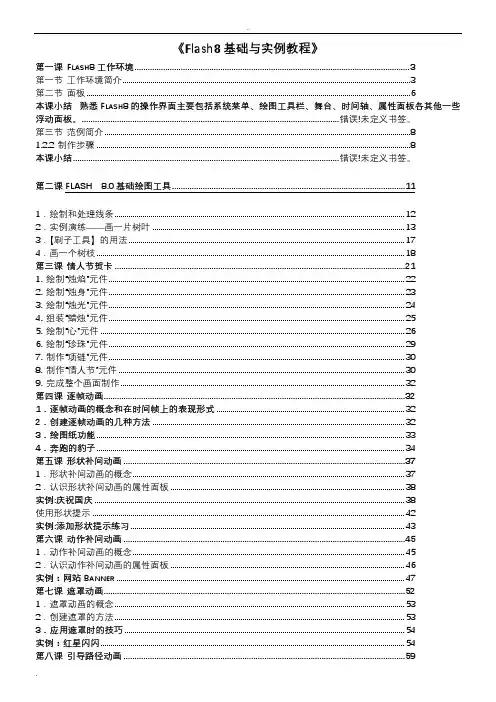
《Flash8基础与实例教程》第一课F LASH8工作环境 (3)第一节工作环境简介 (3)第二节面板 (6)本课小结熟悉F LASH8的操作界面主要包括系统菜单、绘图工具栏、舞台、时间轴、属性面板各其他一些浮动面板。
..................................................................................................................... 错误!未定义书签。
第三节范例简介 (8)1.2.2制作步骤 (8)本课小结......................................................................................................................... 错误!未定义书签。
第二课FLASH 8.0基础绘图工具 (11)1.绘制和处理线条 (12)2.实例演练——画一片树叶 (13)3.【刷子工具】的用法 (17)4.画一个树枝 (18)第三课情人节贺卡 (21)1.绘制“烛焰”元件 (22)2.绘制“烛身”元件 (23)3.绘制“烛光”元件 (24)4.组装“蜡烛”元件 (25)5.绘制“心”元件 (26)6.绘制“珍珠”元件 (29)7.制作“项链”元件 (30)8.制作“情人节”元件 (30)9.完成整个画面制作 (32)第四课逐帧动画 (32)1.逐帧动画的概念和在时间帧上的表现形式 (32)2.创建逐帧动画的几种方法 (32)3.绘图纸功能 (33)4.奔跑的豹子 (34)第五课形状补间动画 (37)1.形状补间动画的概念 (37)2.认识形状补间动画的属性面板 (38)实例:庆祝国庆 (38)使用形状提示 (42)实例:添加形状提示练习 (43)第六课动作补间动画 (45)1.动作补间动画的概念 (45)2.认识动作补间动画的属性面板 (46)实例:网站B ANNER (47)第七课遮罩动画 (52)1.遮罩动画的概念 (53)2.创建遮罩的方法 (53)3.应用遮罩时的技巧 (54)实例:红星闪闪 (54)第八课引导路径动画 (59)1.创建引导路径动画的方法 (59)2.应用引导路径动画的技巧 (60)实例:海底世界 (61)第九课自定义缓入/缓出动画范例――逼真弹跳的球 (66)第十课按钮元件 (70)影片剪辑在按钮元件中的应用范例-放电按钮 (70)第十一课在F LASH中应用声音 (73)1.将声音导入F LASH (73)2.引用声音 (74)3.声音属性设置和编辑 (74)4.给按钮加上声效 (78)5.压缩声音 (78)第十二课在F LASH中应用视频 (80)3.13.1支持的视频类型 (80)3.13.2导入视频 (81)3.13.3渐进式下载播放外部视频 (85)3.13.4导出FLV视频文件 (89)第十三课行为和行为面板 (90)第十五课滤镜应用范例――水波荡漾 (103)第十五课混合模式应用范例――动画片头 (106)第十六课时间轴特效应用范例――满天花雨 (113)第十七课综合应用范例――幻彩图片 (116)17.1导入图片并制作元件 (116)17.2用“复制到网格”时间轴特效制作百页窗元件 (117)17.3用混合模式制作图片颜色变化效果 (118)17.4用滤镜制作边框 (118)第一课Flash8工作环境Flash以便捷、完美、舒适的动画编辑环境,深受广大动画制作爱好者的喜爱,在制作动画之前,先对工作环境进行介绍,包括一些基本的操作方法和工作环境的组织和安排。
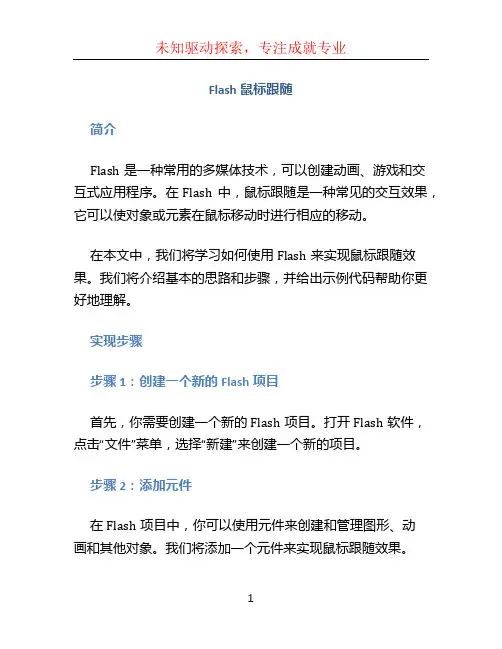
Flash鼠标跟随简介Flash是一种常用的多媒体技术,可以创建动画、游戏和交互式应用程序。
在Flash中,鼠标跟随是一种常见的交互效果,它可以使对象或元素在鼠标移动时进行相应的移动。
在本文中,我们将学习如何使用Flash来实现鼠标跟随效果。
我们将介绍基本的思路和步骤,并给出示例代码帮助你更好地理解。
实现步骤步骤1:创建一个新的Flash项目首先,你需要创建一个新的Flash项目。
打开Flash软件,点击“文件”菜单,选择“新建”来创建一个新的项目。
步骤2:添加元件在Flash项目中,你可以使用元件来创建和管理图形、动画和其他对象。
我们将添加一个元件来实现鼠标跟随效果。
点击菜单栏上的“插入”按钮,选择“新建元件”。
在弹出的对话框中,选择一个合适的元件类型,比如影片剪辑(Symbol)。
步骤3:设置鼠标跟随1.将创建的元件拖动到舞台上。
2.在舞台上,选中该元件,然后点击顶部的“属性”面板。
3.在属性面板中,找到“动画”选项卡,并点击“创建新的动画”,创建一个新的动画帧序列。
4.在舞台上的元件中,选中第1帧,在顶部的“属性”面板中,找到“动作”选项卡。
5.在“动作”选项卡中,选择“鼠标”并勾选“跟随”。
步骤4:设置对象的移动现在,当鼠标在舞台上移动时,元件将跟随鼠标进行移动。
但是,通常我们希望元件有一定的平滑移动效果。
1.在舞台上,选中元件的第1帧,在属性面板中选择“动作”选项卡。
2.在“动作”选项卡中,选择“脚本”并输入以下代码:onEnterFrame = function () {this._x += ( _xmouse - this._x ) / 10;this._y += ( _ymouse - this._y ) / 10;}以上代码创建了一个onEnterFrame函数,它在每一帧都会执行。
函数中的代码计算了元件的新位置,并使用简单的缓动效果让元件平滑地跟随鼠标移动。
步骤5:导出并测试最后一步是导出Flash项目并测试鼠标跟随效果。
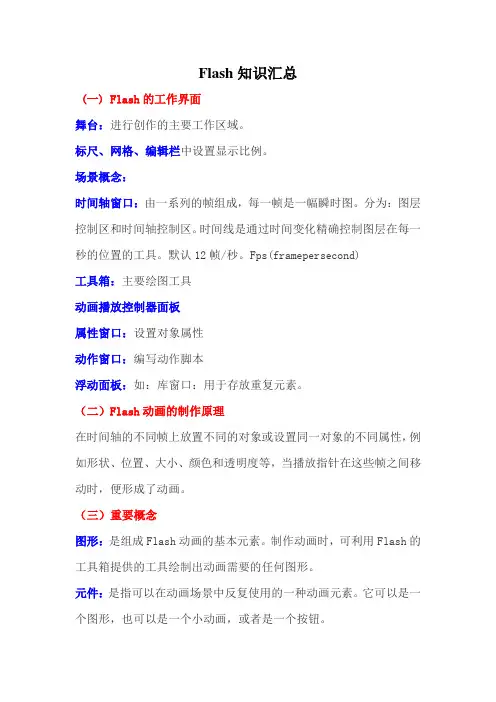
Flash知识汇总(一) Flash的工作界面舞台:进行创作的主要工作区域。
标尺、网格、编辑栏中设置显示比例。
场景概念:时间轴窗口:由一系列的帧组成,每一帧是一幅瞬时图。
分为:图层控制区和时间轴控制区。
时间线是通过时间变化精确控制图层在每一秒的位置的工具。
默认12帧/秒。
Fps(framepersecond)工具箱:主要绘图工具动画播放控制器面板属性窗口:设置对象属性动作窗口:编写动作脚本浮动面板:如:库窗口:用于存放重复元素。
(二)Flash动画的制作原理在时间轴的不同帧上放置不同的对象或设置同一对象的不同属性,例如形状、位置、大小、颜色和透明度等,当播放指针在这些帧之间移动时,便形成了动画。
(三)重要概念图形:是组成Flash动画的基本元素。
制作动画时,可利用Flash的工具箱提供的工具绘制出动画需要的任何图形。
元件:是指可以在动画场景中反复使用的一种动画元素。
它可以是一个图形,也可以是一个小动画,或者是一个按钮。
图层:图层就像好多透明的纸,用户可以在不同的纸上绘制各种图画,然后再将所有的纸叠在一起就构成了一幅完整的图画。
位于下层的图形将在上层中空白或者透明的地方显示出来。
帧:帧分为关键帧、空白关键帧和普通帧三种类型。
关键帧是可以直接在舞台上编辑其内容的帧, 记录动画内容发生根本性变化的画面。
只要关键帧才能进行编辑。
F6:插入关键帧。
插入关键帧时将上一状态的帧内容完全复制。
空白关键帧帧内没有画面,帧标识是空心小圆圈;普通帧的作用是延伸关键帧上的内容。
帧频:每秒钟播放的帧数,默认12fps 一般认为是网页上最合适的速度。
(四)工具箱中各工具的用法:(五)三种动画:逐帧动画、运动动画、形状动画(1)逐帧:就像电影院放电影,每秒钟播放固定的胶片数,每张胶片都单独制作,最后连在一起播放,达到动画效果。
做法:F6插入关键帧,调整每帧图像,使得每相邻两帧有所区别(2)运动动画:原理:通过设置首尾两关键帧的对象属性,让系统自动生成中间的“补间”。
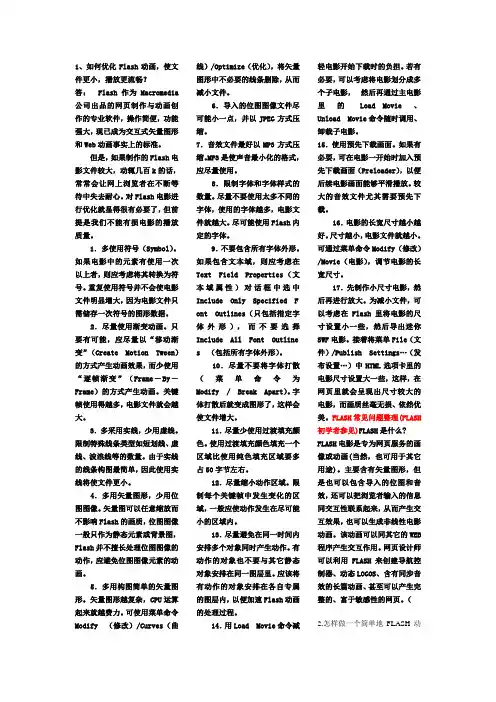
1、如何优化Flash动画,使文件更小,播放更流畅?答: Flash作为Macromedia公司出品的网页制作与动画创作的专业软件,操作简便,功能强大,现已成为交互式矢量图形和Web动画事实上的标准。
但是,如果制作的Flash电影文件较大,动辄几百k的话,常常会让网上浏览者在不断等待中失去耐心。
对Flash电影进行优化就显得很有必要了,但前提是我们不能有损电影的播放质量。
1.多使用符号(Symbol)。
如果电影中的元素有使用一次以上者,则应考虑将其转换为符号。
重复使用符号并不会使电影文件明显增大,因为电影文件只需储存一次符号的图形数据。
2.尽量使用渐变动画。
只要有可能,应尽量以“移动渐变”(Create Motion Tween)的方式产生动画效果,而少使用“逐帧渐变”(Frame-By-Frame)的方式产生动画。
关键帧使用得越多,电影文件就会越大。
3.多采用实线,少用虚线。
限制特殊线条类型如短划线、虚线、波浪线等的数量。
由于实线的线条构图最简单,因此使用实线将使文件更小。
4.多用矢量图形,少用位图图像。
矢量图可以任意缩放而不影响Flash的画质,位图图像一般只作为静态元素或背景图,Flash并不擅长处理位图图像的动作,应避免位图图像元素的动画。
5.多用构图简单的矢量图形。
矢量图形越复杂,CPU运算起来就越费力。
可使用菜单命令Modify (修改)/Curves(曲线)/Optimize(优化),将矢量图形中不必要的线条删除,从而减小文件。
6.导入的位图图像文件尽可能小一点,并以JPEG方式压缩。
7.音效文件最好以MP3方式压缩。
MP3是使声音最小化的格式,应尽量使用。
8.限制字体和字体样式的数量。
尽量不要使用太多不同的字体,使用的字体越多,电影文件就越大。
尽可能使用Flash内定的字体。
9.不要包含所有字体外形。
如果包含文本域,则应考虑在Text Field Properties(文本域属性)对话框中选中Include Only Specified FontOutlines(只包括指定字体外形),而不要选择Include All Font Outlines(包括所有字体外形)。

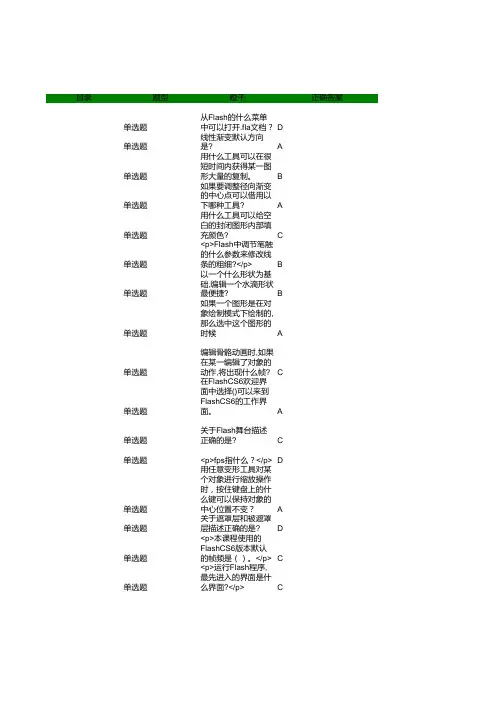

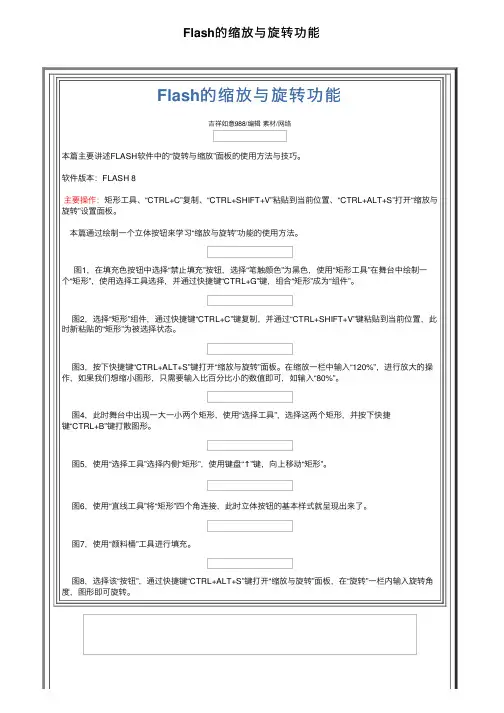
Flash的缩放与旋转功能
Flash的缩放与旋转功能
吉祥如意988/编辑素材/⽹络
本篇主要讲述FLASH软件中的“旋转与缩放”⾯板的使⽤⽅法与技巧。
软件版本:FLASH 8
主要操作:矩形⼯具、“CTRL+C”复制、“CTRL+SHIFT+V”粘贴到当前位置、“CTRL+ALT+S”打开“缩放与旋转”设置⾯板。
本篇通过绘制⼀个⽴体按钮来学习“缩放与旋转”功能的使⽤⽅法。
图1,在填充⾊按钮中选择“禁⽌填充”按钮,选择“笔触颜⾊”为⿊⾊,使⽤“矩形⼯具”在舞台中绘制⼀
个“矩形”,使⽤选择⼯具选择,并通过快捷键“CTRL+G”键,组合“矩形”成为“组件”。
图2,选择“矩形”组件,通过快捷键“CTRL+C”键复制,并通过“CTRL+SHIFT+V”键粘贴到当前位置,此时新粘贴的“矩形”为被选择状态。
图3,按下快捷键“CTRL+ALT+S”键打开“缩放与旋转”⾯板。
在缩放⼀栏中输⼊“120%”,进⾏放⼤的操作,如果我们想缩⼩图形,只需要输⼊⽐百分⽐⼩的数值即可,如输⼊“80%”。
图4,此时舞台中出现⼀⼤⼀⼩两个矩形,使⽤“选择⼯具”,选择这两个矩形,并按下快捷
键“CTRL+B”键打散图形。
图5,使⽤“选择⼯具”选择内侧“矩形”,使⽤键盘“↑”键,向上移动“矩形”。
图6,使⽤“直线⼯具”将“矩形”四个⾓连接,此时⽴体按钮的基本样式就呈现出来了。
图7,使⽤“颜料桶”⼯具进⾏填充。
图8,选择该“按钮”,通过快捷键“CTRL+ALT+S”键打开“缩放与旋转”⾯板,在“旋转”⼀栏内输⼊旋转⾓度,图形即可旋转。
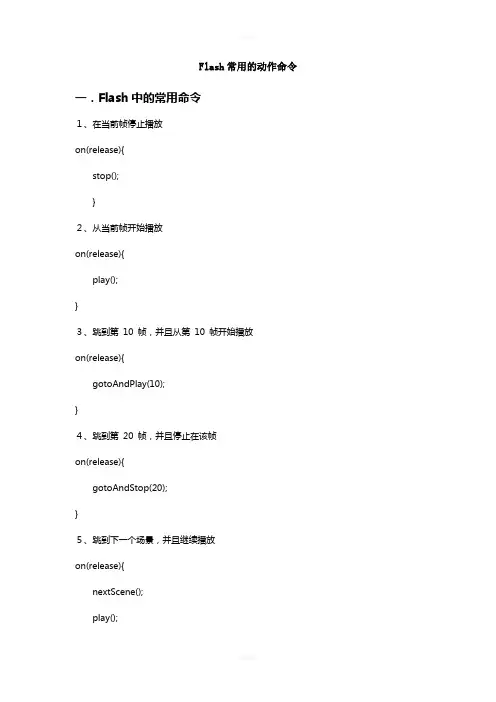
Flash常用的动作命令一.Flash中的常用命令1、在当前帧停止播放on(release){stop();}2、从当前帧开始播放on(release){play();}3、跳到第10 帧,并且从第10 帧开始播放on(release){gotoAndPlay(10);}4、跳到第20 帧,并且停止在该帧on(release){gotoAndStop(20);}5、跳到下一个场景,并且继续播放on(release){nextScene();play();}6、跳到上一个场景,并且继续播放on(release){prevScene();paly();}7、条到指定的某个场景,并且开始播放on(release){gotoAndPlay("场景名",1);}8、播放器窗口全屏显示on(release){fscommand("fullscreen", true);}9、取消播放器窗口的全屏on(release){fscommand("fullscreen", false);}10、播放的画面,随播放器窗口大小的,改变而改变on(release){fscommand("allowscale", true);}11、播放的画面,不论播放器窗口有多大,都保持原尺寸不变on(release){fscommand("allowscale", false);}12、打开一个网页,如果该“网页”和“flash动画”在同一个文件夹里on(release){getURL("");}13、打开一个网页,如果该“网页”是在网络上的其他站点里on(release){getURL();}14、跳转帧(按纽动作,释放跳转)on (release) {gotoAndPlay(1);}15、播放on(release){play();}16、停止on(release){stop();}17、跳到第N帧开始播放on(release){gotoAndplay(N);}18.跳到第N帧停止on(release){gotoAndstop(N);}二.Flash中关于声音的常用命令1.new Sound()//创建一个新的声音对象;2.mysound.attachSound()//加载库里的声音3.mysound.start()//播放声音;4.mysound.getVolume()//读取声音的音量5.mysound.setVolume()//设置音量6.mysound.getPan()//读取声音的平衡值7.mysound.setPan()//设置声音的平衡值8.mysound.position//声音播放的当前位置9.mysound.duration//声音的总长度;FLASH动作脚本代码集锦1 、简单loading 代码:方法1 、使用载入字节数判断b=getBytesTotal();// 获取总的字节数a=getBytesLoaded();// 已经下载的字节数onEnterFrame=function(){// 进入帧时, 进行判断if (a == b) {// 如果载入的字节数等于总的字节数delete this.onEnterFrame// 删除进入帧gotoAndPlay("frame");// 转入到你要播放的帧] else {// 否则a=getBytesLoaded();// 已经下载的字节数percent=int(a/b*100)+"%";// 计算已经下载的百分比]}把上面方法放入第一帧就可以了方法2 、使用载入的帧数判断_用Action 语法地if frame. is loaded 来实现, 新建一层,这层专门放Action,第一帧,ifFrameLoaded (" 场景", frame) {// 假如场景中地祯数已经载入goto and play() // 跳至并播放某某祯( 自己设定)}第二帧,O*Np@Qgoto and play(" 场景1", 1)// 跳至并播放第一祯循环再加上一个load 地MC 循环播放在这两帧的中间,就OK 了。